第一步:创建一个分辨率:1280×720的背景画布,导入需要调整的图片。
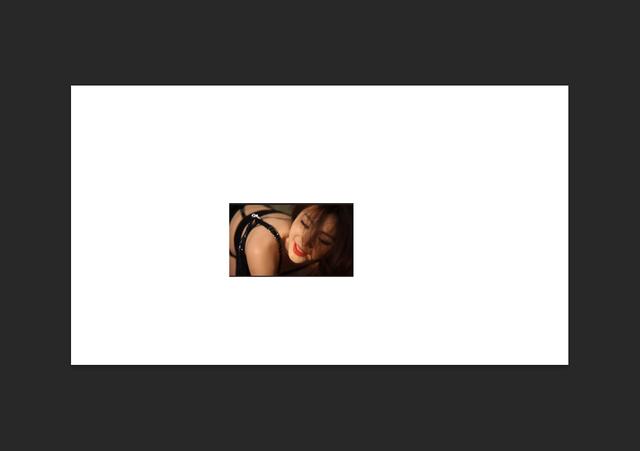
第二步:点击图像,点击图像大小。
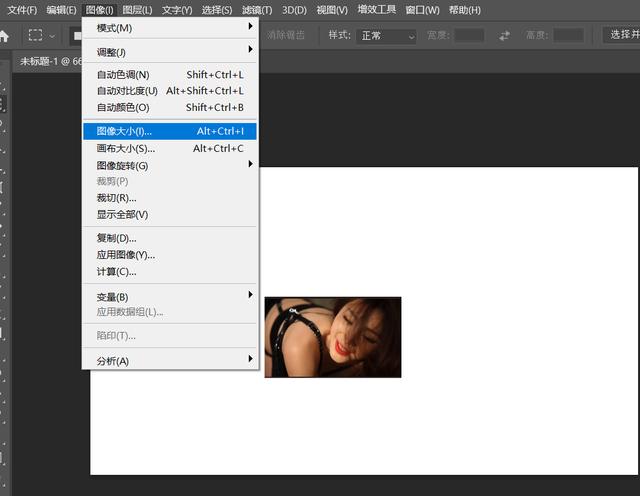
第三步:将重新采样改为:保留细节2.0,点击确定,此时电脑的渲染可能需要一段时间。
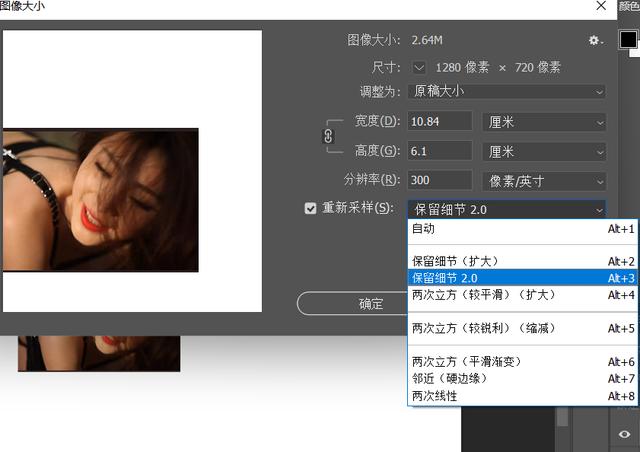
第四步:然后按CTRL加T,直接拉大图片,这样就可以完整的保留图片的细节了。
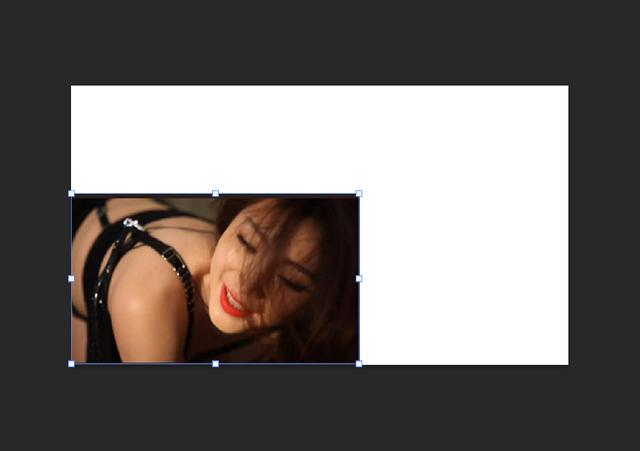
下次抠图,别再直接用CTRL+T了,记得做好细节保留,再进行放大。最后看一下,我放大的效果吧!

这个效果大家感觉怎么样?
下边分享几个只有百分之零点一的人才知道的ps冷门小技巧。
第一招,快速调整不透明度,在移动工具下,键盘输出键可以快速调节不透明度,分别对应百分之十至百分之九十。
第二招,使用画笔工具时,按照alt加鼠标右键,上下移动,可以调整画笔硬度,左右移动可以调整画笔大小。
第三招,固定目标对齐。想要两个目标对齐,又不想改变其中一个的位置,只要对固定目标创建选区再对齐就可以了。
声明:本站所有文章,如无特殊说明或标注,均为本站原创发布。任何个人或组织,在未征得本站同意时,禁止复制、盗用、采集、发布本站内容到任何网站、书籍等各类媒体平台。如若本站内容侵犯了原著者的合法权益,可联系我们进行处理。




